Amazon Musicを無料で聴くには?「Amazon Music」には、「Amazon Music Unlimited」や「Amazon Music Prime」といった30日間の無料体験の他に、完全無料の「Amazon Music Free」があります。しかし、これらの公式に提供されている無料方法にはいくつかの制限があり、これらの制限を解除して自由にAmazonミュージックを楽しむには、この記事の最後の方法までお読みください。

「Amazon Music」を無料で使う方法
30日間の無料体験を有効に使おう
Amazon Musicの30日間無料体験では、Amazon Music Unlimitedの機能を十分に体験できます。体験期間中は、何百万もの楽曲に無制限にアクセスでき、広告なしの再生、オフラインダウンロードのサポート、オンデマンドで聴きたい楽曲を選択する機能などを楽しむことができます。さらに、ユーザーはプレイリストを作成・共有したり、パーソナライズされたおすすめを探したり、高品質な音楽体験を満喫することができます。無料体験期間終了後、サブスクリプションを継続したくない場合は、課金なしで簡単に解約可能です。
無料の「Amazon Music Free」を利用する
「Amazon Music Free」は、Amazon Musicが提供する無料の音楽配信サービスで、ユーザーは一部の音楽コンテンツをサブスクリプションなしで楽しむことができます。主な特徴は以下の通り:
• 広告付き:サービス利用中に広告が表示さる
• 限られたライブラリ:曲やプレイリストの選択はできるが、全ライブラリへのアクセスはできる
• ランダム再生:ユーザーはオンデマンドで特定の曲を選択することはできず、通常は特定のプレイリストをランダムに再生することしかできない
• デバイスの互換性:携帯電話、タブレット、スマートステレオなど、幅広いデバイスに対応
• オフライン・ダウンロードなし:オフライン再生はサポートされていないため、ユーザーはオンラインで聴く必要がある
「Amazon Music」のホームページにアクセスすると、このイメージのように、様々なプレイリストが表示されます。しかし、この状態はまだ曲を聴くことができません。まずは右上にある「Sign In」をクリックして、Amazonアカウントでサインインしましょう。

サインインした後、直接に音楽を聴くことができます。画面に表示されるプレイリストをクリックし、曲が自動的に流されます。
けど、「Amazon Music」での「ダウンロード」機能をしても、実際曲を永久に保存することができません。その原因は、Amazonの曲にDRM保護が掛かっているので、ダウンロードされた曲を再生する場合認証も必要です。更に、Amazon Musicのアプリはアカウントの状態を自動的に認識できるので、Amazon Musicを解約したら、ダウンロードした曲はすべて無くなります。Amazonの曲を永久保存するには、サードパーティ製の音楽変換ソフトを使って、Amazon音楽のDRM制限を解除してダウンロードする必要があります。次のパートでは、制限なしでアマゾン音楽を聴くこの方法を紹介します。
Amazon Musicの曲を無料で永久に保存・再生する方法
「TuneFab Amazon Music変換」はAmazon Musicの曲、プレイリストやアルバムを丸ごとダウンロードできるソフトです。Amazon Musicから曲を音質の無劣化でMP3、M4A、WAVに変換できます。Amazon Musicでのダウンロードと違い、指定デバイスでの認証が必要ないので、Amazon Music音楽をいつでもオフラインで再生可能です。ほかには、制限なしで変換後のAmazon Music音楽をiPod、PSP、MP3プレーヤーとウォークマンなど任意の再生デバイスに転送して楽しめます。無料利用が可能なので、Amazon Musicから音楽をMP3でダウンロードしてPCに保存したいならぜひお試しください。
特性:
• 五倍速以上の高速で無損失でAmazon Musicの音楽を保存
• ワンクリックだけでアルバムやプレイリスト全体をソフトに追加
• 対応の出力形式は多い:MP3、M4A、FLAC、WAV
• 曲名、アーティスト、アルバムなどの曲情報もそのまま保持
• 有料のAmazon Music Unlimited、Primeと無料のAmazon Music Free、どのプランでも完璧に対応
ここからはTuneFab Amazon音楽変換ソフトを使って、Amazon Musicの曲をダウンロード・保存する手順を説明します。
「TuneFab Amazon Music変換」でAmazon Musicの曲をダウンロードする手順
ステップ1. TuneFab Amazon音楽変換ソフトを起動
TuneFab Amazon音楽変換ソフトを起動して、ソフトはAmazon Music Web Playerを搭載しているのため、Amazonアカウントでログインする必要があります。
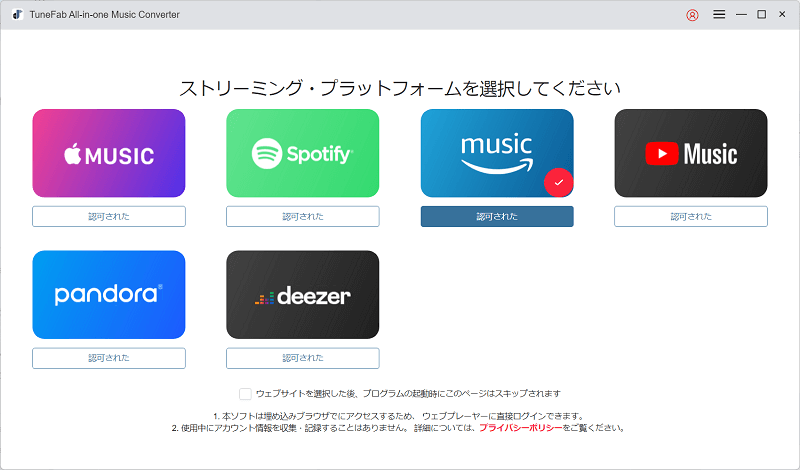
ステップ2. Amazonから音楽を追加
変換したいプレイリストを開いた後、右下のボタンをクリックして、全曲は変換リストに追加されます。
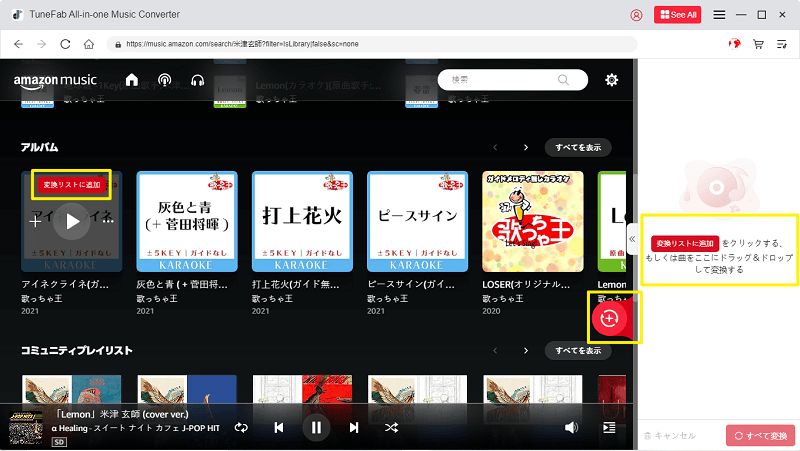
ステップ3. 出力形式を設定
画面の右上のドロップメニューを開き、リスト全体の出力形式を自由に指定することができます。また、リストで各曲の出力形式を別々に指定することもできます。

ステップ4. Amazon Musicの音楽をMP3に変換
出力フォルダなど全ての設定が完了した後、「変換」ボタンをクリックすると、変換が始まります。
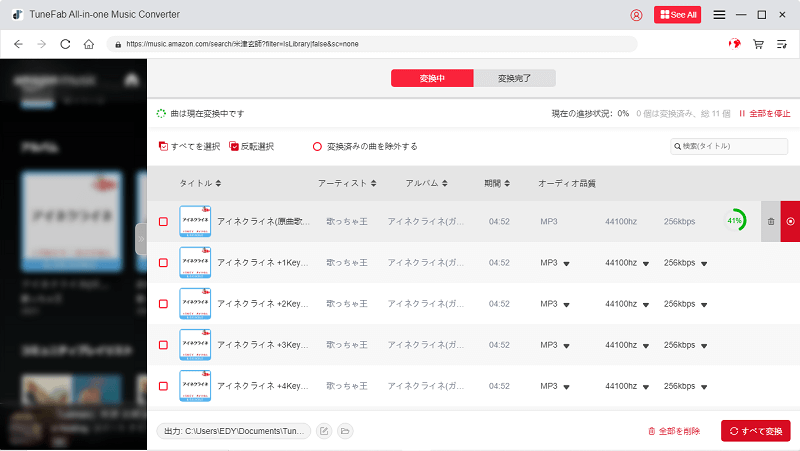
ステップ5. 変換履歴を確認
変換後、画面上部の「変換完了」の画面で変換履歴を確認できます。
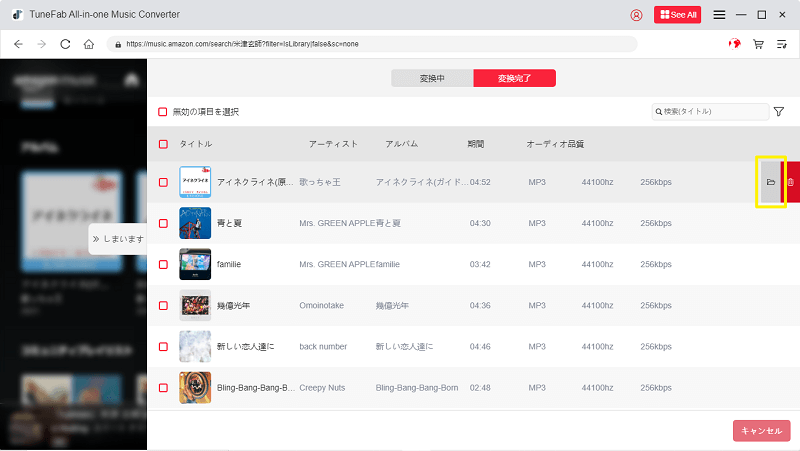
Amazon Musicのオフライン再生機能から直接ダウンロードした曲とは異なり、「TuneFab Amazon Music変換」でデバイスに保存した曲は、制限なしに様々なデバイスで自由にオフライン再生でき、CDにも作成できます。Amazon Musicの有料プランを解約しても、何ら影響を受けません。
Amazon musicを無料で聴くに関する質問
「Amazon Music Free」と30日間無料体験の違いは何ですか?
|
特性 |
Amazon Music Free |
30日間無料体験 |
|
サブスクリプションの必要性 |
購読不要、無料で利用可能 |
30日間の無料トライアルに限られ、その後はサブスクリプションが必要 |
|
曲ライブラリー |
限定ライブラリー |
Amazon Music Unlimitedのライブラリへのフルアクセス |
|
広告 |
◯ |
✖ |
|
オフラインダウンロード |
✖ |
◯ |
|
デバイスの互換性 |
マルチデバイス対応 |
マルチデバイス対応 |
Amazonプライム会員はAmazonミュージックを無料で使えますか?
Amazon Music Primeは、Amazonプライム会員ならではの特典として、追加料金なしで豊かな音楽体験を楽しめる音楽聴き放題サービスです。このサービスでは、プライム会員が幅広い音楽スタイルや人気楽曲の数百万曲にアクセスすることができ、いつでもどこでも音楽を楽しむことができます。
まとめ
Amazon Musicから音楽を無料で楽しむ方法についてのご紹介は以上になります。「TuneFab Amazon Music変換」のような強力ツールで、誰でも気軽に好きな曲をMP3で保存できます。上記の方法を参考にして、お好きなAmazon Musicの音楽を永久に保存して、無制限でオフライン再生しましょう。
コメント
0 件のコメント




評価(0)